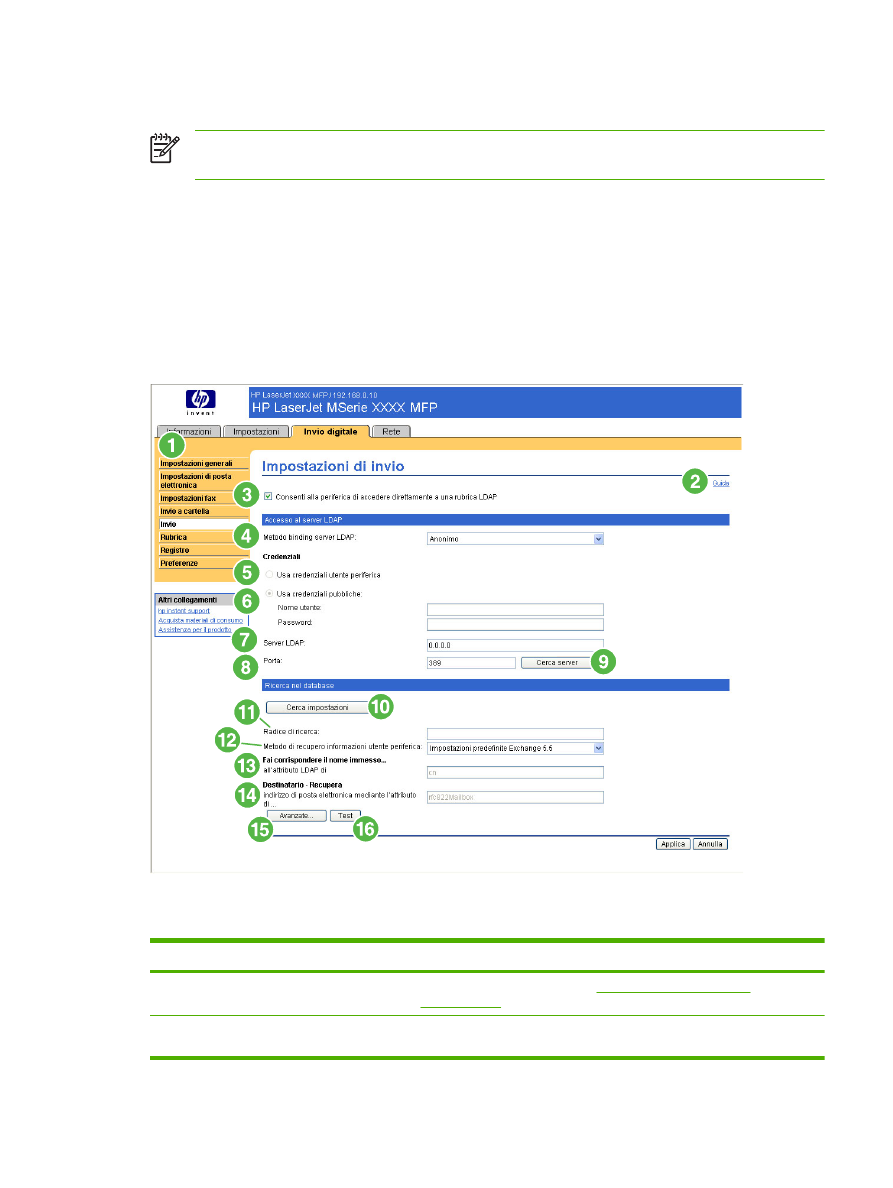
Indirizzamento
Nota
Il protocollo LDAP viene generalmente utilizzato solo in ambienti e-mail aziendali. Se i
servizi e-mail sono forniti da un ISP, si consiglia di utilizzare la funzione Rubrica dell'e-mail.
Per inviare i documenti sottoposti a scansione con il prodotto, è necessario specificare uno o più indirizzi
di destinazione. La funzione del prodotto relativa agli indirizzi facilita questo processo consentendo
l'accesso a un server LDAP in rete.
La schermata Invio consente di impostare le funzioni per l'acquisizione diretta degli indirizzi dal
database di un server LDAP (Lightweight Directory Access Protocol) anziché da una rubrica LDAP
replicata. L'uso diretto della rubrica LDAP garantisce che vengano utilizzati gli indirizzi più aggiornati.
Se le impostazioni del server LDAP non sono valide o non possono essere rilevate automaticamente,
viene visualizzato un messaggio. L'illustrazione e la tabella seguenti descrivono come utilizzare questa
schermata.
Figura 4-9
Schermata Impostazioni di invio
Tabella 4-7
Impostazioni di invio
Richiamo
Area della schermata
Informazioni o funzioni incluse nell'area
1
Schede e menu di server Web
incorporato HP
Per ulteriori informazioni, vedere
Esplorazione del server Web
incorporato HP
.
2
Guida
È possibile fare clic su questo pulsante per aprire un file della guida
contenente informazioni sulle schermate della scheda Invio digitale.
ITWW
Indirizzamento
71

Richiamo
Area della schermata
Informazioni o funzioni incluse nell'area
3
Consenti alla periferica di
accedere direttamente a una
rubrica LDAP
Selezionare questa casella di controllo per fornire alla periferica l'accesso
diretto a una rubrica LDAP.
4
Metodo binding server LDAP
Anonimo
Selezionare questa opzione per
connettersi al server LDAP se
quest'ultimo non richiede le credenziali
dell'utente per accedere al database
LDAP.
Semplice
Selezionare questa opzione per
connettersi al server LDAP se
quest'ultimo richiede le credenziali
dell'utente per accedere al database
LDAP.
Quando questa opzione è selezionata, è
necessario immettere l'utente, la
password e il dominio. Tenere presente
che la password verrà inviata sulla rete in
formato non codificato.
Semplice su SSL
Selezionare questa opzione per
connettersi al server LDAP se
quest'ultimo richiede le credenziali
dell'utente per accedere al database
LDAP. Questa opzione supporta
Kerberos v2.
Quando questa opzione è selezionata, è
necessario immettere l'utente, la
password e il dominio.
Nota
Questa opzione non è
disponibile per tutti i prodotti.
5
Usa credenziali utente
periferica
È possibile utilizzare questa impostazione solo se si abilita l'autenticazione
SMTP e se gli utenti della periferica dispongono di account sul server SMTP.
Nella maggior parte dei casi viene utilizzato il metodo Usa credenziali
pubbliche.
6
Usa credenziali pubbliche
Questa impostazione consente di configurare un unico nome utente e
un'unica password per l'autenticazione SMTP di tutti gli utenti della
periferica.
Tramite le credenziali pubbliche, è possibile collegarsi direttamente al server
LDAP. Le credenziali pubbliche consentono a tutti gli utenti della periferica
di accedere alla directory LDAP.
7
Server LDAP
Digitare il nome host o l'indirizzo TCP/IP del server LDAP in cui si trova il
database contenente la rubrica centralizzata.
Nota
Alcuni prodotti riconoscono solo gli indirizzi TCP/IP. In questi
casi, i nomi host vengono convertiti negli indirizzi TCP/IP
equivalenti.
8
Porta
Digitare il numero di porta TCP/IP su cui il server sta elaborando le richieste
LDAP. Generalmente si tratta della porta 3268.
9
Cerca server
Fare clic su questo pulsante per cercare i server LDAP disponibili.
Tabella 4-7
Impostazioni di invio (continua)
72
Capitolo 4 Impostazione delle opzioni di invio digitale
ITWW
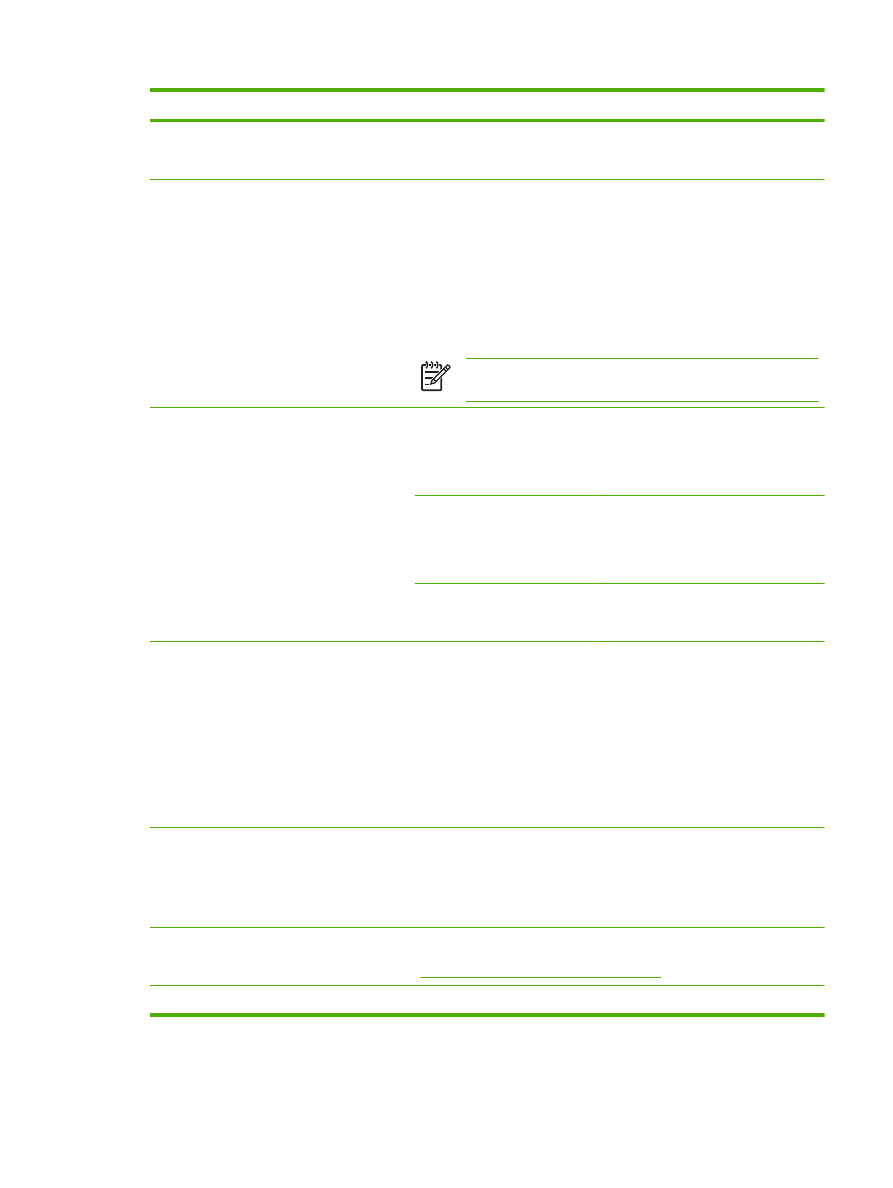
Richiamo
Area della schermata
Informazioni o funzioni incluse nell'area
10
Cerca impostazioni
Fare clic su questo pulsante affinché il prodotto tenti di rilevare le
impostazioni ottimali per il server specificato durante la ricerca nel database
LDAP.
11
Radice di ricerca
Digitare il nome distintivo (DN, Distinguished Name) della voce nella struttura
di directory LDAP in cui viene avviata la ricerca dell'indirizzo. Un DN è
costituito da coppie "attributo=valore" separate da virgole. Ad esempio:
ou=departmentname,o=companyname
ou=marketing,o=Hewlett Packard,c=US
o=hp.com
ou=engineering,cn=users,dc=hp,dc=com
Nota
Per alcuni server LDAP, la radice di ricerca può essere
lasciata vuota, nel qual caso verrà considerato il nodo della radice.
12
Metodo di recupero
informazioni utente periferica
Impostazioni predefinite
Exchange 5.5
Selezionare questa opzione se ci si
collega a un server Microsoft Exchange
5.5 su cui viene eseguito LDAP. I valori
dell'attributo LDAP vengono impostati
automaticamente.
Impostazioni predefinite
Active Directory
Selezionare questa opzione se ci si
collega a un server Microsoft Exchange
Server 2000 su cui viene eseguito LDAP.
I valori dell'attributo LDAP vengono
impostati automaticamente.
Personalizzato
Selezionare questa opzione se si
desidera configurare manualmente i
valori dell'attributo LDAP.
13
Fai corrispondere il nome
immesso all'attributo LDAP di
Digitare l'attributo nel database LDAP che identifica un utente nella rubrica.
Il valore dell'attributo verrà confrontato con il nome digitato dall'utente per
recuperare gli indirizzi di posta elettronica dell'utente. Sono riportati di
seguito alcuni possibili attributi LDAP:
●
uid: Identificatore utente
●
cn: Nome comune
●
sn: Cognome
●
givenName: Nome
14
Recupera dati utente periferica
- indirizzo posta elettronica
mediante l'attributo di
Digitare l'attributo LDAP contenente l'indirizzo di posta elettronica
dell'utente. Sono riportati di seguito due possibili attributi LDAP:
●
rfc822Mailbox
●
15
Avanzate
Fare clic su questo pulsante per aprire una nuova schermata in cui impostare
le funzioni avanzate del server LDAP. Per ulteriori informazioni, vedere
Impostazioni avanzate assegnazione indirizzi
.
16
Test
Fare clic su questo pulsante per verificare le impostazioni specificate.
Tabella 4-7
Impostazioni di invio (continua)
ITWW
Indirizzamento
73